
Drucken des Diagramms
Drücken Sie auf [Justage] im Bildschirm [GERÄT], um den Bildschirm [Justagemenü] anzuzeigen.
Drücken Sie auf [Farbdichtesteuerung].
Der Bildschirm [Farbdichtesteuerung] wird angezeigt.
Drücken Sie auf [Farbs.just.jed.Papierform.].
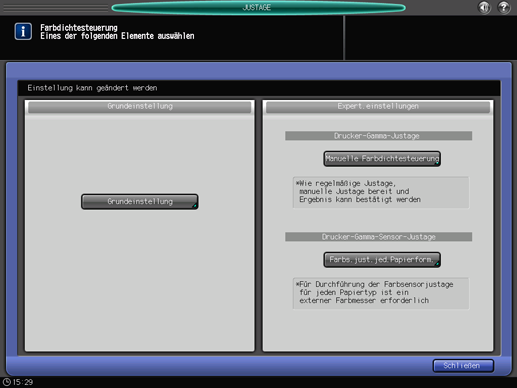
Markieren Sie eine Zeile in der [Liste Farbsensorjust.jed.Papierfor.] und drücken Sie auf [Druckmodus].
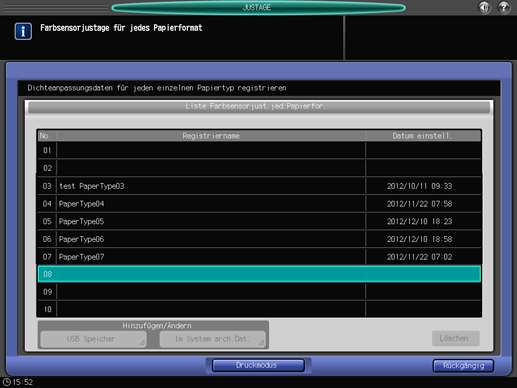

Wenn die Farbsensor-Justagedaten für jeden Papiertyp bereits registriert wurden, werden der Registername und das Datum angezeigt. Wenn ein registriertes Element ausgewählt wird, werden die vorhandenen Daten überschrieben.
Geben Sie einen Namen für die "Farbsensorjust.jed.Papierfor." ein und drücken Sie dann auf [OK].
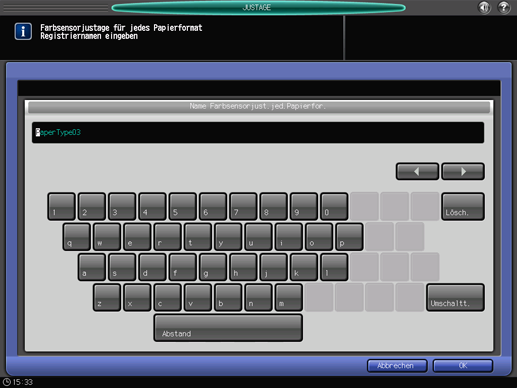
Drücken Sie auf [Qualitätsanpass.].
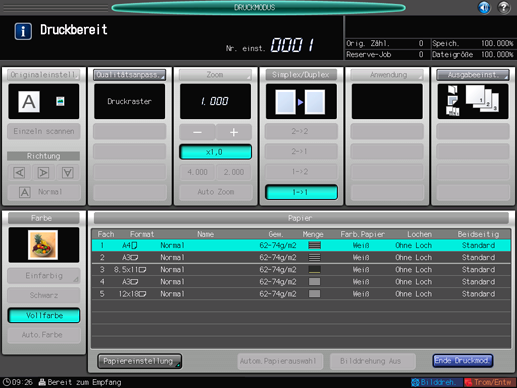
Drücken Sie auf [
 ] rechts neben [Druckraster], um das gewünschte Raster anzuzeigen.
] rechts neben [Druckraster], um das gewünschte Raster anzuzeigen.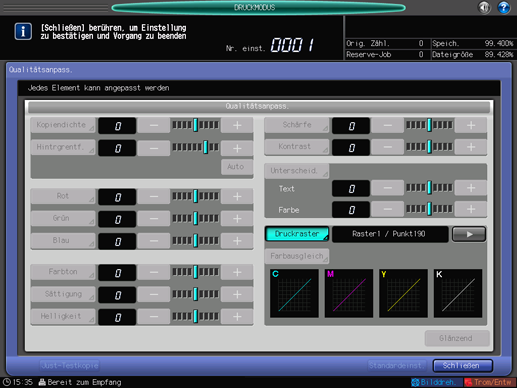
Sie können außerdem jedes gewünschte Raster auswählen, nachdem Sie auf [Druckraster] gedrückt und damit den Bildschirm [Druckraster] aufgerufen haben. Wählen Sie ein Raster aus und drücken Sie auf [OK].
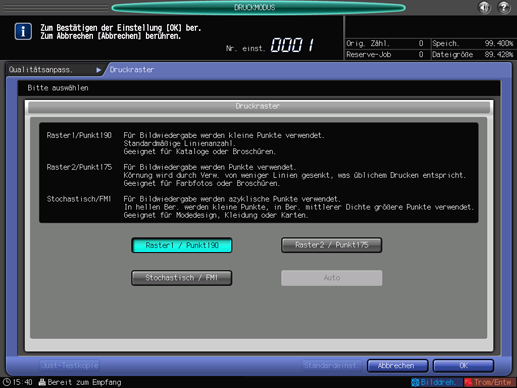
Drücken Sie im Bildschirm [Qualitätsanpass.] auf [Schließen].
Wählen Sie ein Fach für die Diagrammausgabe aus.
Drücken Sie auf [Ausgabeeinst.], um den Bildschirm [Ausgabeeinstellung] anzuzeigen.
Drücken Sie auf die Taste des gewünschten Ausgabefachs und dann auf [OK].
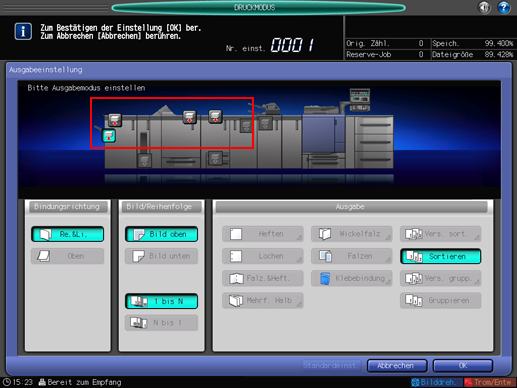
Wählen Sie das Papierformat aus.
Wählen Sie das Fach im Bildschirm [DRUCKMODUS] aus.
Drücken Sie auf Start am Bedienfeld.
Das System druckt die Diagramme in dem in Schritt 9 ausgewählten Format aus.
Drücken Sie auf [Ende Druckmod.].
Das System führt den Ladevorgang der kolorimetrischen Daten durch, die den Namen tragen, der in Schritt 5 für die Farbsensor-Justagedaten für jeden Papiertyp vergeben wurde.